探索Chevereto图床:使用Docker Compose快速搭建个人图床
探索Chevereto图床:使用Docker Compose快速搭建个人图床

家人们!图片在今天的社交媒体、博客和论坛中扮演着至关重要的角色。然而,随着图片数量的增加,寻找一个可靠的图片托管解决方案变得越来越重要。Chevereto图床是一个备受赞誉的解决方案,而使用Docker Compose搭建它更是一种高效、可维护的方法。本文将介绍Chevereto图床的优势,并指导您如何使用Docker Compose在短时间内搭建自己的图片托管平台。
官网地址:https://chevereto.com/
官网文档:https://v4-docs.chevereto.com/
什么是Chevereto图床?
Chevereto是一个开源的图床,可以帮助您创建和管理图片托管网站。无论是个人博客还是企业网站,Chevereto都能够提供一个高效、美观的界面,让您方便地上传、存储和分享图片。它支持丰富的功能,包括相册管理、用户权限控制、社交分享以及可定制的界面风格。
如何搭建Chevereto图床?
步骤 1:安装Docker和Docker Compose
如果您还没有安装Docker和Docker Compose,您需要先安装它们。可以在官方网站上找到适用于您操作系统的安装指南。
步骤 2:创建数据库 chevereto
准备一个mysql数据库,如果没有mysql 数据库的话可以参考我们之前的文章 使用 Docker Compose 部署 MySQL 8.0搭建,搭建好之后创建一个数据库 chevereto
步骤 3:创建Docker Compose文件
经过尝试对比,最终选择了linuxserver/chevereto这个镜像,主要是简单方便,而nmtan/chevereto这个镜像是官方的,讲的也很详细,不过感觉没有前者方便,就没用上。更多详细配置可以去看 linuxserver/chevereto 镜像的说明,地址:https://hub.docker.com/r/linuxserver/chevereto
docker-comopose.yml
version: '3.3'
services:
chevereto-server:
image: linuxserver/chevereto
container_name: schevereto
restart: always
logging:
driver: 'json-file'
options:
max-size: '5g'
environment:
TZ: Asia/Shanghai
PUID: 1000
PGID: 1000
volumes:
- ./data:/data
- ./config:/config
ports:
- 7777:80
步骤 4:启动Chevereto图床
在包含 docker-compose.yml 文件的文件夹中,打开终端或命令提示符,运行以下命令来启动Chevereto图床:
docker-compose up -d
步骤 5:完成Chevereto安装
启动之后设置挂载文件夹data的权限
chmod -R 777 data
访问图床地址 http://192.168.10.108:7777/
配置数据库
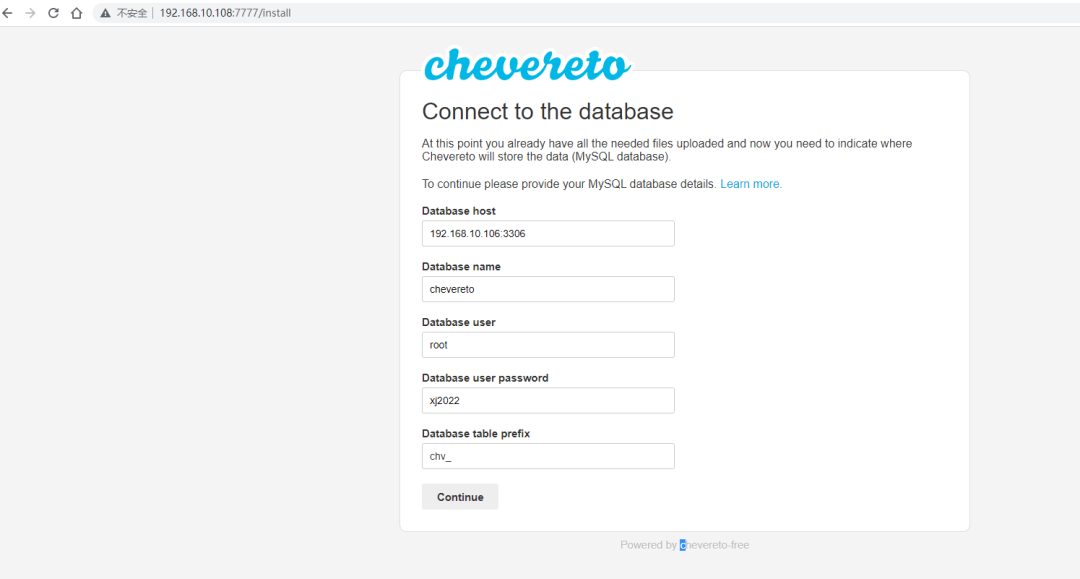
_20230817071420.png
- Database host:数据库地址
- Database name:数据库名称
- Database user:数据库用户名
- Database user password:数据库用户密码
- Database table prefix:表名前缀
配置管理员
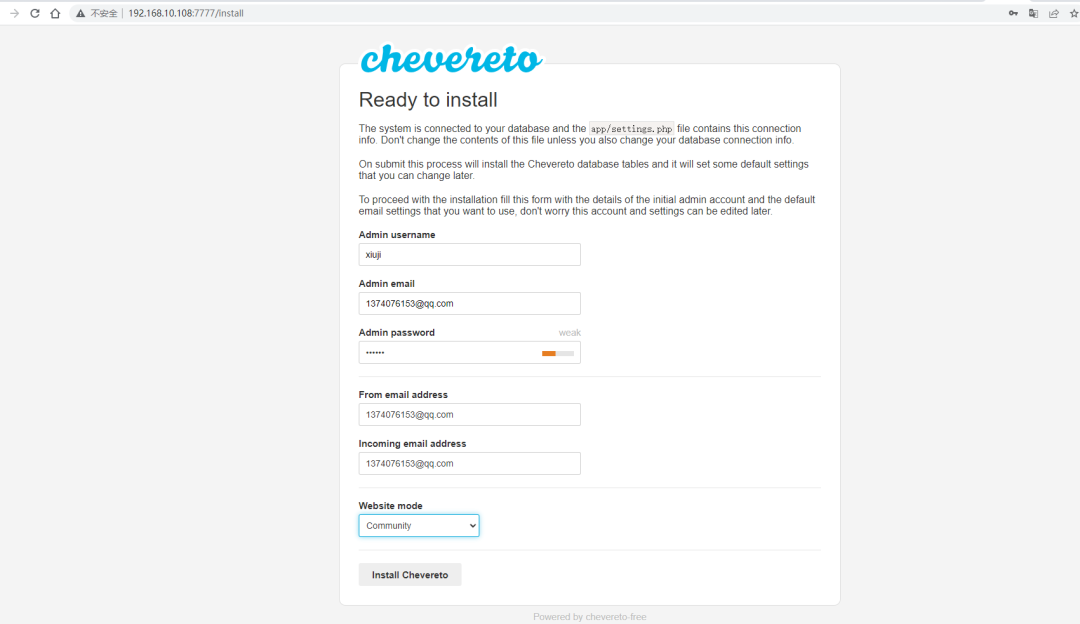
填写管理员账号密码及邮箱
- Website mode :配置站点类型,有个communty和personal 两种,个人的话未登录的用户无法查看图片,这个可以在系统中进行配置和修改
登录系统:使用管理员账号登录

系统的一些配置
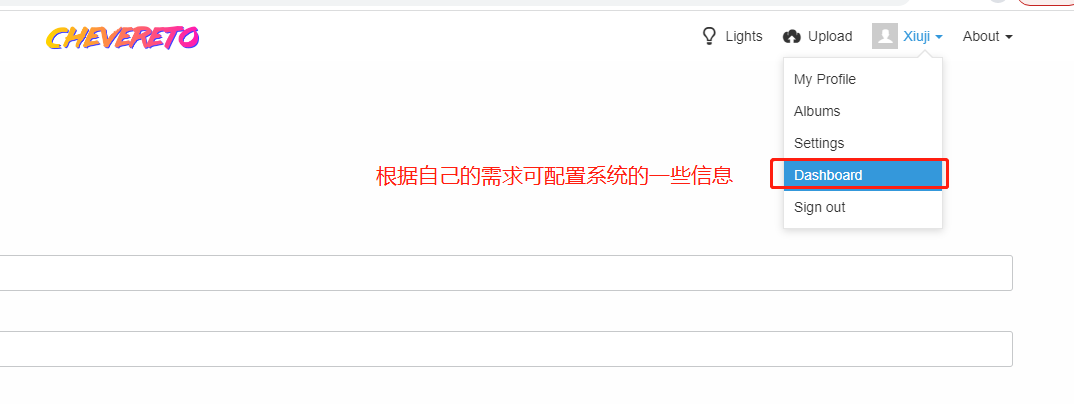
_20230817073313.png
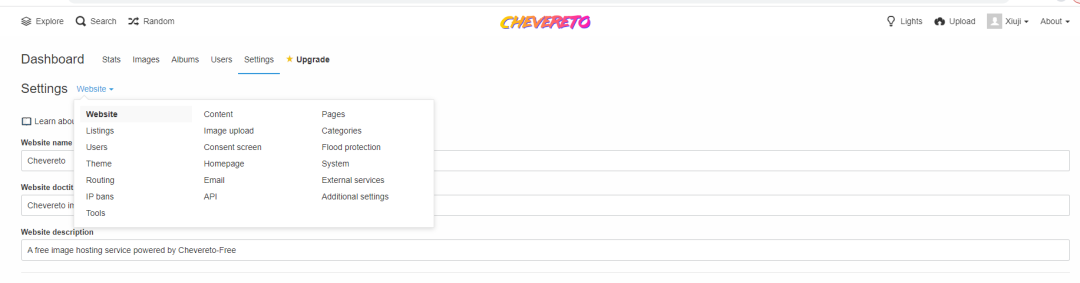
_20230817073355.png
步骤 6:图片的上传和使用
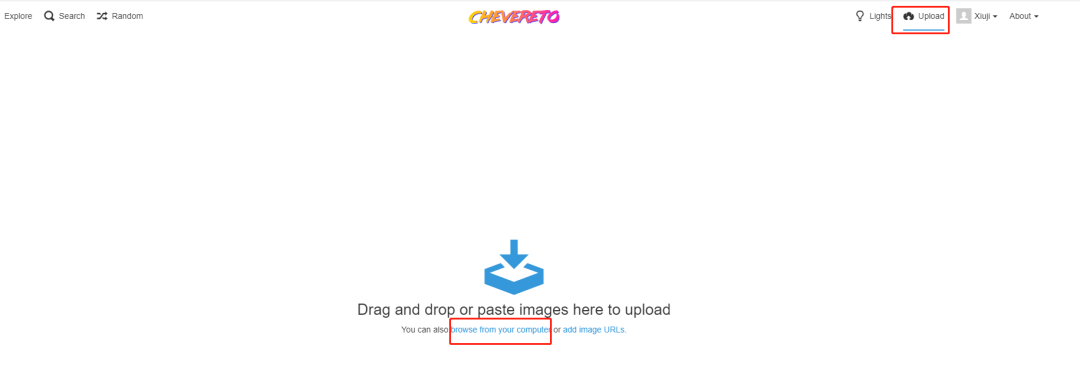
_20230817073557.png
上传之后他给我们生成各个地方使用的代码,我们根据情况copy过去即可
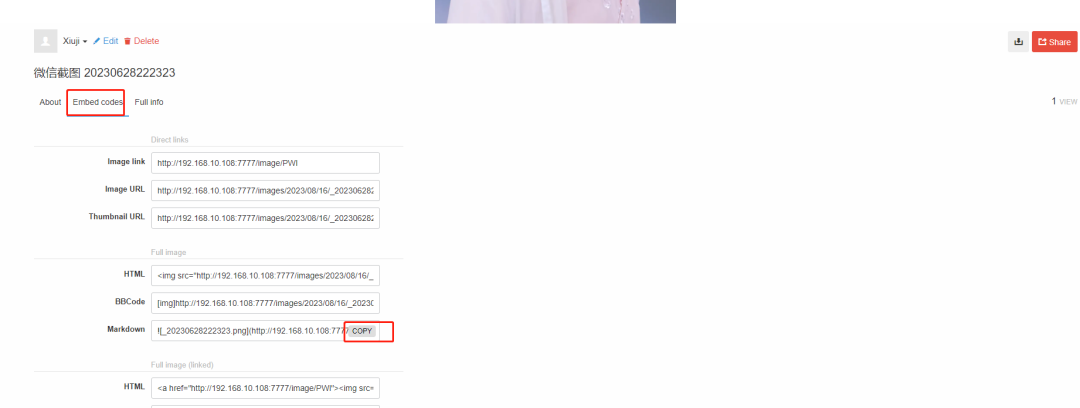
_20230817073800.png
结论
Chevereto图床是一个功能强大且易于使用的开源图片托管解决方案,可以帮助您轻松管理和共享图片。通过按照上述步骤,您可以从零开始搭建自己的Chevereto图床,为您的个人博客、网站或社交媒体提供可靠的图片托管服务。不仅如此,您还可以根据自己的需求进行定制和个性化,为用户提供更好的体验。开始创建您的图片托管平台吧!
